Netatmo Presence – Zurücksetzen auf Werkseinstellungen
Wir erklären in diesem Beitrag, wie man die Überwachungskamera von Netatmo auf seine Werkseinstellungen zurücksetzen kann.
In unserem heutigen Beitrag zeigen wir Dir, wie Du die Sicherheitskamera Netatmo Presence auf die Werkseinstellungen zurücksetzen kannst. Immerhin kann es vorkommen, dass auch mal technische Probleme auftauchen und man das Gerät neu anlernen möchte. Oder man möchte die Überwachungskamera mit Flutlicht weiter verkaufen oder umtauschen.
Erste Schritte für das Netatmo Zurücksetzen
Zunächst benötigst Du für das Netatmo Zurücksetzen die Netatmo Security App für Dein Android oder iOS Smartphone. Hast Du diese geöffnet, einfach auf das Zahnradsymbol links oben im Bildschirm klicken. Danach “Meine Geräte” auswählen.
 Hier wird Dir als nächstes angezeigt, welche Geräte bereits installiert sind. Entsprechend kannst Du nun das Modell auswählen, welches zurückgesetzt werden soll. Wenn man etwas nach unten scrollt, wird schon der Menüpunkt für das Zurücksetzen angezeigt. Hier findest Du folgende Beschreibung vor: QR-Code zum Zurücksetzen auf die Werkseinstellungen.
Hier wird Dir als nächstes angezeigt, welche Geräte bereits installiert sind. Entsprechend kannst Du nun das Modell auswählen, welches zurückgesetzt werden soll. Wenn man etwas nach unten scrollt, wird schon der Menüpunkt für das Zurücksetzen angezeigt. Hier findest Du folgende Beschreibung vor: QR-Code zum Zurücksetzen auf die Werkseinstellungen.
Dieser Schritt wird allerdings erst dann notwendig, wenn Du den im Karton mitgelieferten QR-Code nicht mehr zur Verfügung hast. Dieser befindet sich normalerweise in der Verpackung der Netatmo Presence. Über den erwähnten Menüpunkt kannst Du diesen Code neu anfordern, abspeichern und ausdrucken. Solltest Du den Code aus dem Karton noch besitzen, ist dieser natürlich auch verwendbar.
Der Code wird möglicherweise nicht direkt für den Reset benötigt, sondern erst später für das Neuaufsetzen der Kamera. Allgemein ist es zu empfehlen, den QR-Code aufzubewahren. Die Kamera kann auch bei allgemeinen Änderungen nach diesem fragen. Für einen solchen Fall reicht es, den Code sichtbar vor die Kamera zu halten, bis dieser erkannt wird.
Hierbei ist zudem zu bedenken, dass der Code nur generiert werden kann, solange die Kamera an die Security App angelernt ist.
Reset ausführen
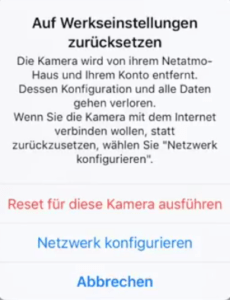 Verfügst Du über den QR-Code, kannst Du als nächstes das Zurücksetzen ausführen. Dafür einfach auf “Reset für diese Kamera ausführen” klicken. Als nächstes wird eine Warnung auf Deinem Bildschirm auftauchen. Hier den Reset erneut bestätigen. Anschließend wird das Zurücksetzen ausgeführt. Die Kamera wird Dir dieses über ein mehrfaches Blinken des Flutlichts mitteilen.
Verfügst Du über den QR-Code, kannst Du als nächstes das Zurücksetzen ausführen. Dafür einfach auf “Reset für diese Kamera ausführen” klicken. Als nächstes wird eine Warnung auf Deinem Bildschirm auftauchen. Hier den Reset erneut bestätigen. Anschließend wird das Zurücksetzen ausgeführt. Die Kamera wird Dir dieses über ein mehrfaches Blinken des Flutlichts mitteilen.
Zur Kontrolle kannst Du auch nochmals Deine Einstellungen aufrufen und sehen, ob die Kamera dort noch aufgeführt ist. Dies sollte aber nicht mehr der Fall sein.
Wenn Du Dich näher für dieses Produkt interessierst, hilft Dir sicher auch unser Vorstellungsvideo zur Netatmo Presence weiter. Dort lernen wir die Kamera auch gemeinsam in der App an.





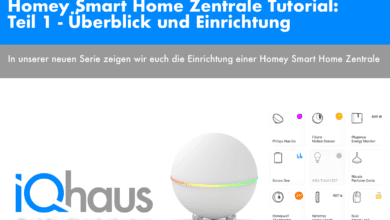
Hallo, bei meiner Netatmo presence ist das Flutlicht ständig und ich kann die Überwachung nicht mehr einschalten. Auf dem Bildschirm seht “Video nicht verfügbar”. Ich habe die SD-Karte schon raus und wieder rein, aber es ändert sich nichts. Was muß Ichtun, damit ich die Überwachung wieder starten kann ? Mit besten Grüßen !
Hallo Rolf, hast Du zwischenzeitlich eine Lösung gefunden. Habe das gleiche Problem. Flutlicht geht nach Einbruch der Dunkelheit an und nicht mehr aus, obwohl keinerlei Bewegung stattfindet. Selbst Flutlich auf “AUS” in der App hat keine Wirkung. Flutlicht leuchtet weiter! Nur Ausschalten der Überwachung bringt Abhilfe – aber so ist natürlich der Sinn des Geräts verfehlt. Würde mich über eine Info freuen, solltest Du eine Lösung gefunden haben. Vielen Dank und bleibt gesund!
Hallo Rolf und Klaus,
habt ihr es schon einmal mit einer neuen SD-Karte versucht?
Ich würde die Kamera auch mal kurz komplett vom Strom nehmen und wieder neu verbinden. Oftmals hilft das schon und die Kamera ist wieder in der App verfügbar.
Beste Grüße
Ralf von iQhaus.de
ja das problem habe ich auch ausgeschaltet aber tut sich nicht wird nicht besser